Win10處理器和記憶體顯示不可用怎麼辦?
- WBOY轉載
- 2024-02-12 20:54:251002瀏覽
php小編新一教你解決Win10處理器和記憶體顯示不可用的問題。在使用Windows 10的過程中,有時會遇到處理器和記憶體顯示不可用的情況,這會導致電腦效能下降,影響正常使用。但別擔心,我們可以透過以下幾種方法來解決這個問題。首先,可以嘗試更新驅動程序,因為過時的驅動程式可能會導致處理器和記憶體顯示不可用。其次,可以透過重新啟動電腦來解決這個問題,有時候只是暫時的軟體故障導致的。最後,如果以上方法都不起作用,可以嘗試使用系統自帶的修復工具來修復問題。希望這些方法能幫助你解決Win10處理器和記憶體顯示不可用的問題!
Win10處理器和記憶體顯示不可用問題解析
1、第一步,我們先右鍵單擊桌面左下角的“開始”按鈕,然後在選單列表中點擊打開“運行”選項。
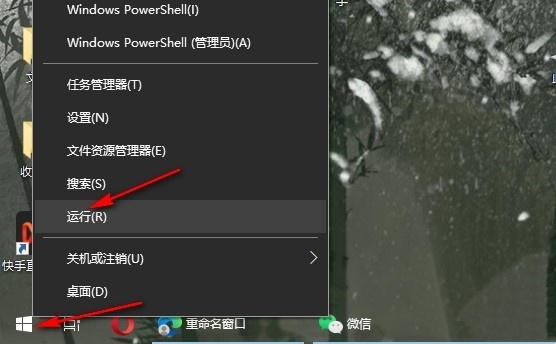
2、第二步,開啟執行選項之後,我們在執行彈框中輸入“services.msc”,然後點選確定選項。
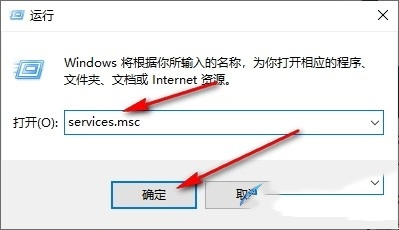
3、第三步,進入服務頁面之後,我們在該頁面中找到「Windows Management Instrumentation」服務,右鍵點選選擇「屬性」選項。
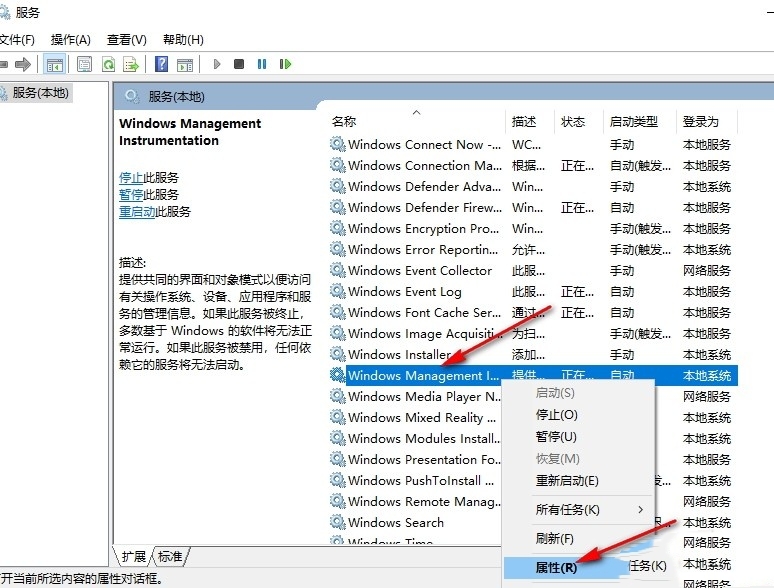
4、第四步,進入「Windows Management Instrumentation」的屬性頁面之後,我們在該頁面中開啟啟動類型選項,然後在下拉清單中點擊選擇“自動”選項。
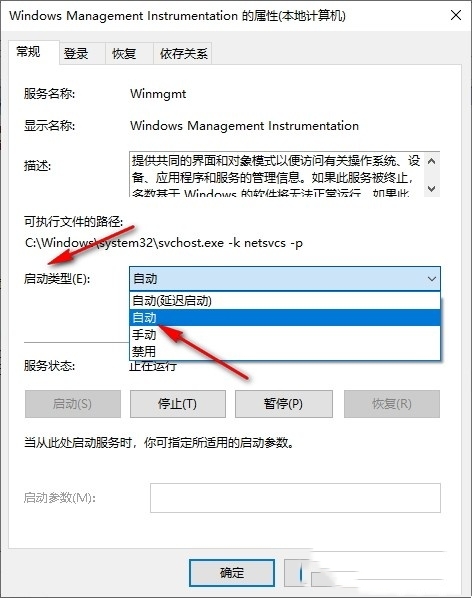
5、第五步,設定好啟動類型之後,我們點選「啟動」選項,最後點選應用程式和確定選項即可。
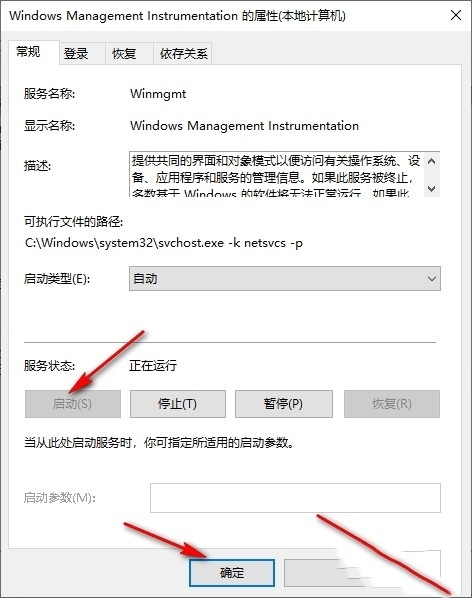
以上是Win10處理器和記憶體顯示不可用怎麼辦?的詳細內容。更多資訊請關注PHP中文網其他相關文章!
陳述:
本文轉載於:xpwin7.com。如有侵權,請聯絡admin@php.cn刪除

